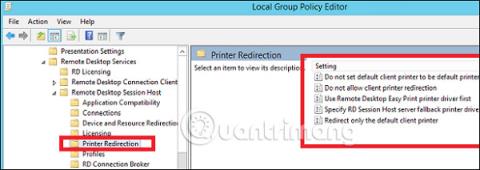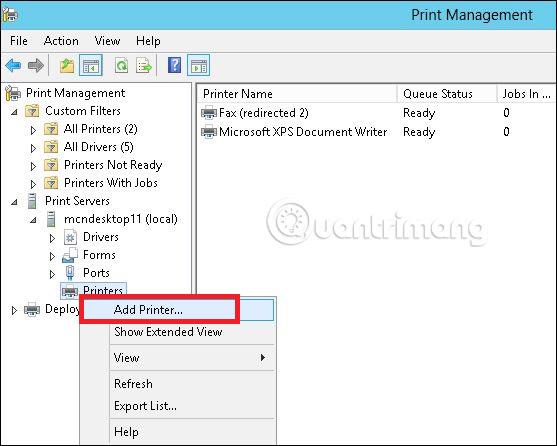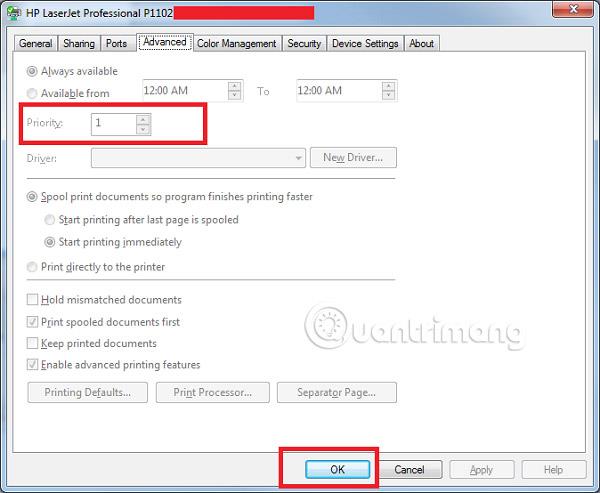Nem udskrivning er en funktion, der gør det muligt for klienter at oprette forbindelse via RDS for at udskrive over netværket. Det er som standard installeret i Windows Server 2012 . Nem udskrivning er dybest set, hvor printerenheden identificeres på klientsystemet, og printeren er forbundet direkte over netværket. Al konfiguration udføres gennem gruppepolitikobjekter .
Konfigurationsindstillinger kan findes under Computerkonfiguration - Administrative skabeloner - Fjernskrivebordstjenester - Printeromdirigering.
For brugerkonfiguration vil den have den samme sti Administrative skabeloner – Fjernskrivebordstjenester – Printeromdirigering.

Inden for administration er et andet vigtigt aspekt indstilling af printerprioriteter, så brugerne har de samme printerindstillinger og kan udskrive i henhold til deres prioriteter. I dette tilfælde vil udskrivning følge brugeren med den højeste prioritet og derefter falde til andre brugere med lavere prioritet.
For at gøre det skal du tilføje forskellige logiske printere og derefter tilføje brugere eller afdelinger med forskellige prioriteter.
For at gøre dette skal du først tilføje printeren til printerserveren ved at følge nedenstående trin.
Trin 1 - Klik på Server Manager > Værktøjer > Print Management . Klik derefter på Print Servers i venstre panel , og højreklik derefter på Printere > Tilføj printer .
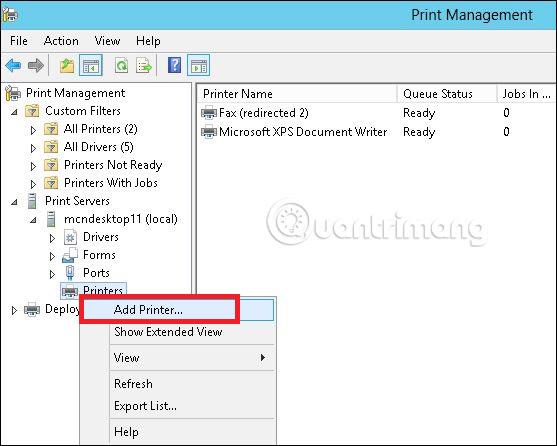
Trin 2 - Følg derefter guidens krav for at tilføje en netværksprinter, som du ville gøre for en almindelig arbejdsstation, og til sidst vil denne printer blive vist i Printerstyring .
Trin 3 - Nu har du installeret printeren. Du kan indstille prioriteten for denne printer ved at højreklikke på printeren, vælge Avanceret, indstille et tal fra 1-99 i Prioritet-sektionen og derefter klikke på OK.
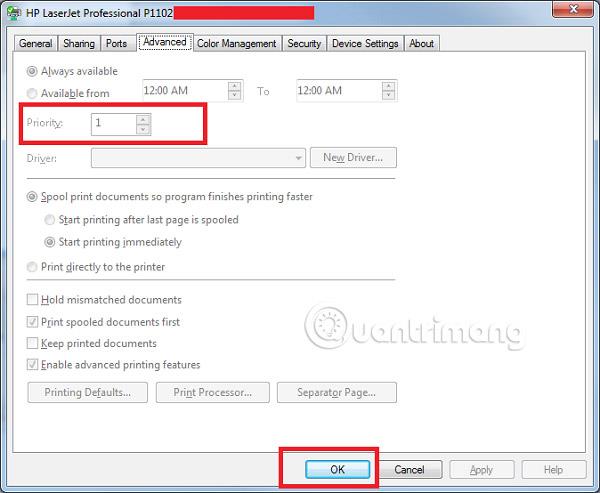
Se mere: